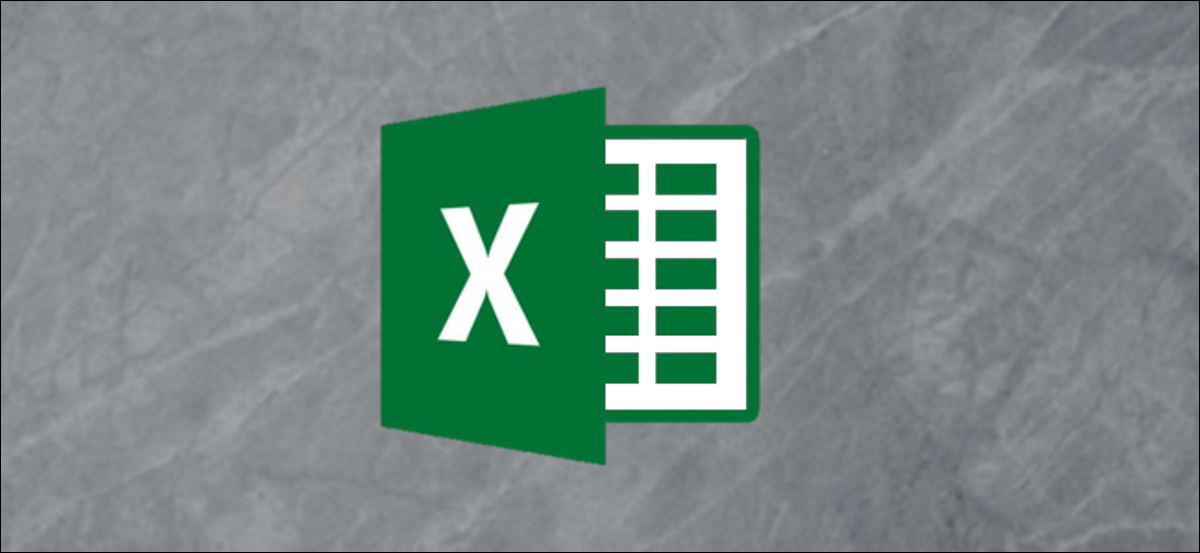
Ci sono un paio di alternative per cancellare l'anno da una data visualizzata in Microsoft Excel. Puoi utilizzare un formato di cella personalizzato per nasconderlo o utilizzare vari strumenti come CONCATENATE per rimuoverlo completamente. Ecco come.
Formato numero personalizzato
Considerando che un valore di data in una cella di Excel è tecnicamente un numero, Microsoft Excel utilizza un particolare tipo di formato per visualizzarlo. Lo stesso vale per i valori monetari, dove i simboli di valuta vengono aggiunti ai valori per mostrare che si riferiscono al denaro. Quando aggiungi una data in Excel in un formato che riconosce, Excel cambia automáticamente el formato de número de celda al tipo “Data”.
Puoi personalizzare questo tipo per visualizzare il valore della data in diversi modi. Come esempio, puede cambiar entre “11/02/2021” (in formato DD / MM / AAAA che è comunemente usato nel Regno Unito) e “2021-02-11” per lui 11 febbraio 2021.
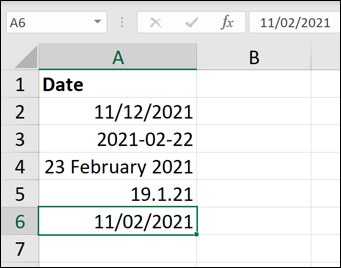
Nonostante questo, puoi personalizzare questo formato numerico per rimuovere completamente l'anno dalla visualizzazione. Il valore in sé non cambierà, ma Excel non mostrerà il valore dell'anno grazie al formato numerico personalizzato.
Per fare questo, evidenzia le celle contenenti i valori della data originale, después seleccione la pestaña “Inizio” sulla barra multifunzione. Da li, seleccione la flecha junto al menú desplegable de formato de número y elija la opción “Más formatos de número”.
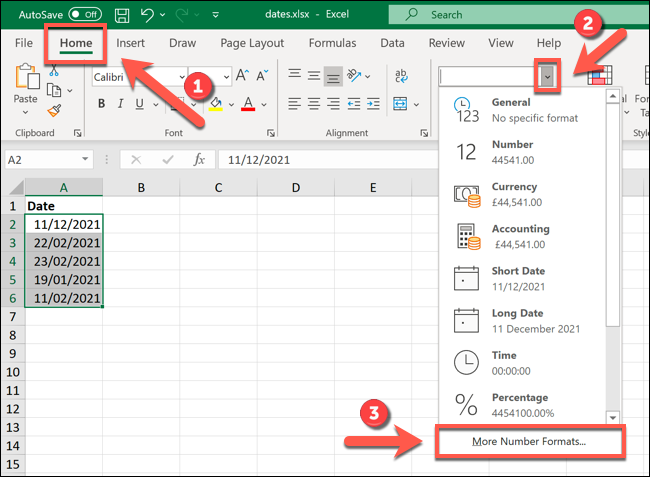 Formato numero> Más formatos de número.” larghezza=”650″ altezza=”477″ caricare=”pagespeed.lazyLoadImages.loadIfVisibleAndMaybeBeacon(questo);” unerrore=”this.onerror=null;pagespeed.lazyLoadImages.loadIfVisibleAndMaybeBeacon(questo);”>
Formato numero> Más formatos de número.” larghezza=”650″ altezza=”477″ caricare=”pagespeed.lazyLoadImages.loadIfVisibleAndMaybeBeacon(questo);” unerrore=”this.onerror=null;pagespeed.lazyLoadImages.loadIfVisibleAndMaybeBeacon(questo);”>
Sul menu “Formato cella”, seleccione un estilo de formato que le guste de las alternativas de “Data” proporcionadas. Una volta selezionato, scegli l'opzione “Personalizzato”.
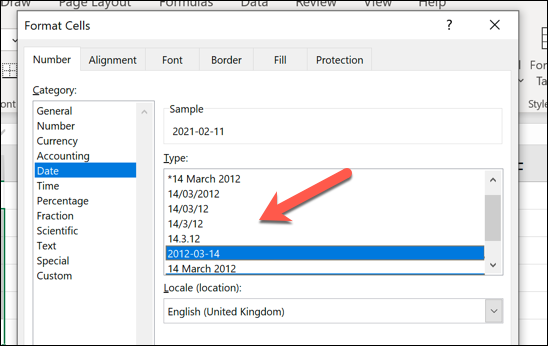
In opzione “Personalizzato”, verá el estilo de formato del número de fecha que se muestra como texto en el cuadro “Tipo”. Come esempio, “11/02/2021” se mostraría como “dd / mm / aaaa” en este cuadro.
Per cancellare l'anno, asegúrese de borrar cualquier referencia a “aaaa” oh “yy” nella cornice “Tipo”, così come eventuali delimitatori in eccesso, come un trattino o una barra in avanti. Come esempio, “11/02/2021” requeriría que elimine “/ aaaa” del cuadro de tipo “dd / mm / aaaa”, dejando “dd / mm” Invece.
Una volta apportate le modifiche, seleziona il pulsante “Accettare”.
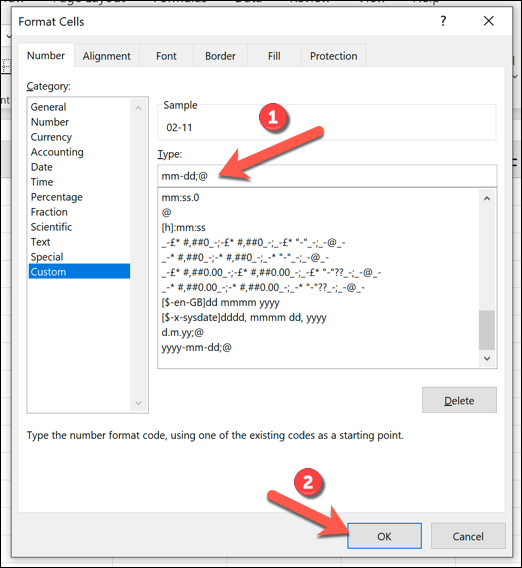
La modifica del tipo di numero di cella nasconderà l'anno, ma non lo cancellerà. Se vuoi ripristinare l'anno, cambia il tipo di numero di cella in un tipo di data che includa di nuovo l'anno.
Funzione CONCATENA
La concatenazione è una definizione che significa semplicemente collegare o combinare due o più dati. In termini di Microsoft Excel, la concatenazione può essere utilizzata per aggiungere più stringhe di testo, numeri di cella o valori in una nuova cella.
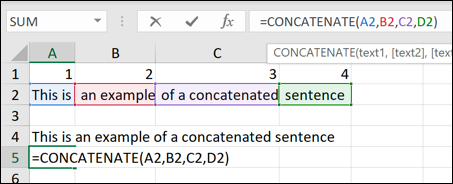
Se vuoi eliminare l'anno da una data in Excel, può combinare l'output di due funzioni (come GIORNO o MESE) insieme usando CONCATENATE. Invece di nascondere l'anno alla vista utilizzando un formato numerico personalizzato, CONCATENA (con GIORNO e MESE) consente di creare un valore separato che non include affatto l'anno.
Per fare questo, apri una cartella di lavoro excel contenente i tuoi valori di data, o crea una nuova cartella di lavoro e inserisci i valori della data in celle separate. Per utilizzare CONCATENA con GIORNO e MESE, inserisci una nuova funzione usando questa struttura, sostituzione del riferimento di cella (la2) con un riferimento alla cella contenente la tua data:
=CONCATENA(GIORNO(la2),"https://www.systempeaker.com/",MESE(la2))
I valori restituiti per GIORNO e MESE sono separati da uno speciale carattere delimitatore, come una virgola o una barra, per mostrare che il valore restituito è una data. Ogni valore (GIORNO, il delimitatore e MESE) sono separati da una virgola nella funzione CONCATENA.
In questo esempio, la cella A2 contiene un valore di data (12/11/2021) in formato DD / MM / AAAA. Utilizzo di CONCATENA con GIORNO e MESE, il giorno (11) e il mese (12) del valore della data in A2 vengono inseriti in un'altra cella separata dal delimitatore, Quello, in questa circostanza, è uno slash.
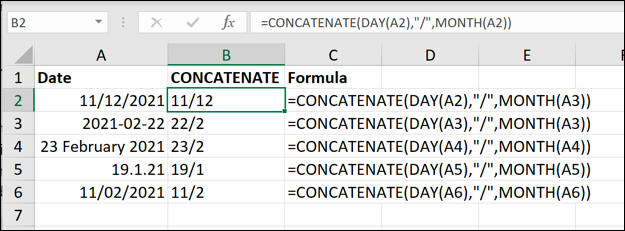
Puoi personalizzare questa formula per modificare l'ordine dei valori del giorno e del mese (come esempio, MM / DD) o per utilizzare un carattere delimitatore diverso. Inoltre puoi utilizzare il quadratino di riempimento per copiare questa formula in altre celle nella colonna per cancellare l'anno da più valori di data.
IMPARENTATO: Come riempire automaticamente i dati sequenziali in Excel con il quadratino di riempimento
impostaTimeout(funzione(){
!funzione(F,B,e,v,n,T,S)
{Se(f.fbq)Restituzione;n=f.fbq=funzione(){n.callMethod?
n.callMethod.apply(n,argomenti):n.queue.push(argomenti)};
Se(!f._fbq)f._fbq = n;n.push=n;n.loaded=!0;n.version='2.0′;
n.coda=[];t=b.createElement(e);t.async=!0;
t.src=v;s=b.getElementsByTagName(e)[0];
s.parentNode.insertBefore(T,S) } (window, documento,'copione',
'https://connect.facebook.net/en_US/fbevents.js');
fbq('dentro', '335401813750447');
fbq('traccia', 'Visualizzazione della pagina');
},3000);






